Díky Snap Menu ve Windows 11 můžete svá okna snadno umístit do rozvržení, které usnadní zobrazení. Dobrou zprávou je, že přístup k této funkci je snadný, takže i když nejste příliš technicky zdatní, použití této funkce by neměl být problém. Můžete si vybrat z různých rozložení; možná to není dlouhý seznam možností, ale alespoň to není jedna nebo dvě.
Jak najít nabídku Snap ve Windows 11
Nalezení nabídky Snap je snadné. Jakmile máte otevřené okno, najeďte kurzorem na tlačítko maximalizace v záhlaví. Ujistěte se, že neklikáte na možnost maximalizace, ale pouze přes kurzor. Pokud se nic nestane, počkejte ještě několik sekund. Když se zobrazí nabídka Snap, vyberte, kam umístit první okno. Vyberte například možnost vedle sebe, chcete-li okno na pravé nebo levé straně.
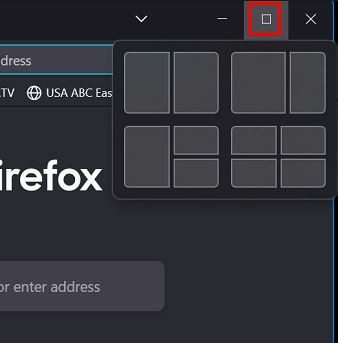
Když vyberete umístění pro první okno, uvidíte zbývající okna na jedné straně. Vyberte si jedno z těchto oken, které bude umístěno na opačnou stranu. Pokud nejste spokojeni s velikostí, můžete ji kdykoli změnit. Nebojte se, že ztratíte svou současnou pozici.
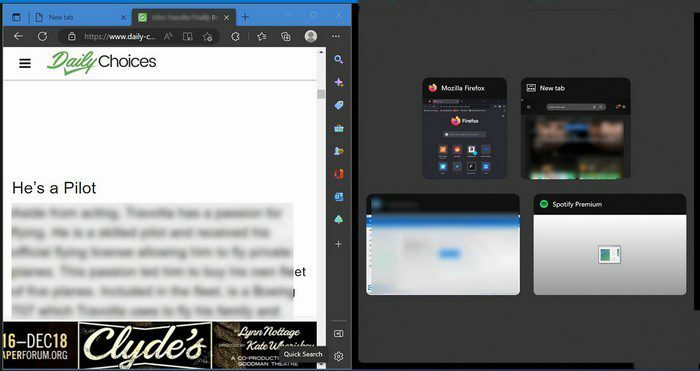
Pokud potřebujete okno dočasně minimalizovat, zobrazí se na stejném místě, kde jste je nechali. Okna můžete také umístit na stranu pomocí kombinace kláves: klávesa Windows + šipka doleva nebo šipka doprava. Okno by tam mělo být umístěno automaticky.
Jaký design se rozhodnete zvolit, bude záviset na tom, na čem právě pracujete. Větší okno můžete použít pro to nejdůležitější a menší pro umístění webu, ze kterého získáváte informace. Z designu můžete kdykoli přejít. Jednoduše umístěte kurzor do možnosti minimalizace a vyberte jiný design. Stejně jako předtím vyberte místo pro umístění prvního okna a zbývající okna se objeví na boku.
Pokud s návrhem zvolíte možnost umístit čtyři okna, zbývající okna se budou nadále zobrazovat, dokud nezaplníte všechna dostupná místa.
Závěr
Jsou chvíle, kdy potřebujete vidět různá okna současně. Díky Snap Menu můžete mít viditelná čtyři okna současně. Pokud aktuální možnost již nepotřebujete, můžete kdykoli přepnout na jiné rozvržení. Pokud okno minimalizujete, při otevření zaujme své původní místo. Jak užitečná je podle vás tato možnost? Podělte se o své myšlenky v komentářích níže a nezapomeňte článek sdílet s ostatními na sociálních sítích.